استرداد وطباعة مرفقات المستندات
مقدمة
في عالم تطوير البرمجيات، تُعدّ إدارة وعرض المستندات بكفاءة داخل التطبيقات أمرًا بالغ الأهمية. يوفر GroupDocs.Viewer لـ .NET حلاً فعّالاً للمطورين لدمج إمكانيات عرض المستندات بسلاسة في تطبيقات .NET الخاصة بهم. سواء كنت تُنشئ نظام إدارة مستندات على مستوى المؤسسة أو مُستعرض مستندات بسيطًا، يُقدّم GroupDocs.Viewer مجموعة شاملة من الميزات التي تُلبي احتياجاتك.
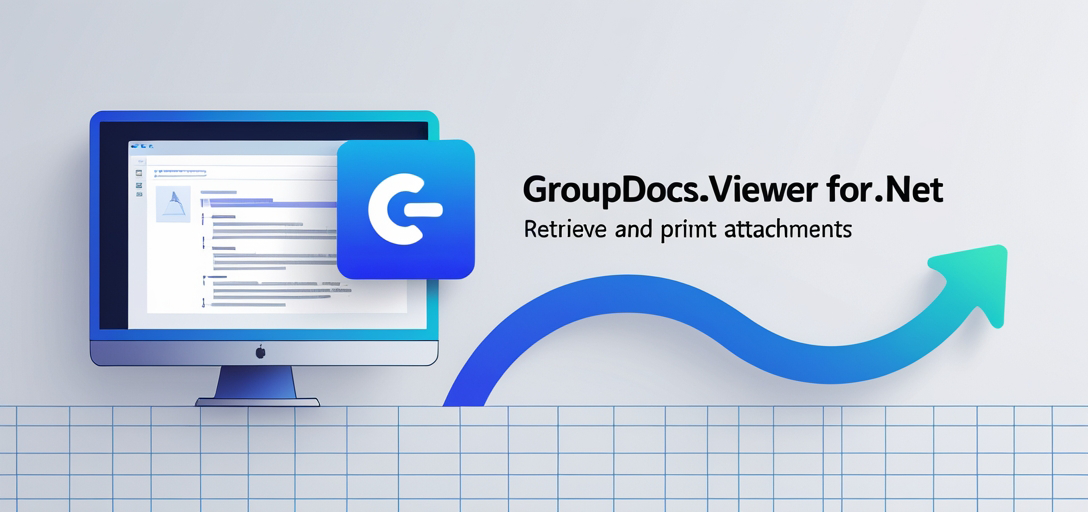
المتطلبات الأساسية
قبل أن نتعمق في دمج GroupDocs.Viewer لـ .NET في مشروعك، هناك بعض المتطلبات الأساسية التي ستحتاج إلى وضعها في مكانها:
1. إعداد بيئة .NET
تأكد من تثبيت إطار عمل .NET على جهاز التطوير لديك. يدعم GroupDocs.Viewer لـ .NET إصدارات مختلفة من إطار عمل .NET، لذا تأكد من استخدام إصدار متوافق مع مشروعك.
2. تثبيت GroupDocs.Viewer
قم بتنزيل وتثبيت مكتبة GroupDocs.Viewer لـ .NET من رابط التحميلاتبع تعليمات التثبيت المقدمة لإعداد المكتبة في بيئة التطوير الخاصة بك.
3. رخصة سارية المفعول (اختياري)
بينما يُمكن استخدام GroupDocs.Viewer لـ .NET بدون ترخيص، فإن الحصول على ترخيص صالح يُتيح ميزات إضافية ويُزيل أي قيود تقييم. يُمكنك الحصول على ترخيص من صفحة الشراء أو اطلب ترخيصًا مؤقتًا لأغراض الاختبار من هنا.
استيراد مساحات الأسماء
بمجرد توفر المتطلبات الأساسية، يمكنك البدء بدمج GroupDocs.Viewer لـ .NET في مشروعك. ابدأ باستيراد مساحات الأسماء اللازمة إلى قاعدة بياناتك.
استيراد مساحات الأسماء
using System;
using System.Collections.Generic;
using GroupDocs.Viewer.Results;
بعد أن انتهيت من إعداد كل شيء، لنستكشف كيفية استرداد وطباعة مرفقات المستندات باستخدام GroupDocs.Viewer لـ .NET. اتبع هذه التعليمات خطوة بخطوة لدمج هذه الوظيفة في تطبيق .NET الخاص بك:
الخطوة 1: تهيئة كائن العارض
للبدء، قم بإنشاء مثيل لـ Viewer الفئة ومرر المسار إلى المستند الذي تريد عرضه كمعلمة.
using (Viewer viewer = new Viewer("path/to/your/document"))
{
// الكود يذهب هنا
}
الخطوة 2: استرداد المرفقات
ضمن using كتلة، اتصل بـ GetAttachments() طريقة Viewer كائن لاسترداد قائمة المرفقات المرتبطة بالمستند.
IList<Attachment> attachments = viewer.GetAttachments();
الخطوة 3: طباعة المرفقات
قم بالتكرار خلال قائمة المرفقات وطباعة كل مرفق على وحدة التحكم أو قم بتنفيذ أي إجراء آخر مرغوب فيه.
Console.WriteLine("\nAttachments:");
foreach (Attachment attachment in attachments)
Console.WriteLine(attachment);
الخطوة 4: عرض رسالة النجاح
وأخيرًا، اطبع رسالة نجاح تشير إلى أن المرفقات تم استردادها بنجاح.
Console.WriteLine("\nAttachments retrieved successfully.");
خاتمة
في الختام، يُسهّل GroupDocs.Viewer لـ .NET دمج إمكانيات عرض المستندات وإدارتها في تطبيقات .NET. باتباع الخطوات الموضحة في هذا البرنامج التعليمي، يمكنك بسهولة استرداد مرفقات المستندات وطباعتها داخل تطبيقاتك. بفضل موارده الشاملة من الوثائق والدعم، يُمكّن GroupDocs.Viewer المطورين من بناء حلول فعّالة مُركّزة على المستندات.
الأسئلة الشائعة
هل GroupDocs.Viewer لـ .NET متوافق مع كافة تنسيقات المستندات؟
يدعم GroupDocs.Viewer لـ .NET مجموعة واسعة من تنسيقات المستندات، بما في ذلك PDF وMicrosoft Office وOpenDocument وغيرها. راجع الوثائق للاطلاع على القائمة الكاملة للتنسيقات المدعومة.
هل يمكنني تخصيص مظهر عارض المستندات في تطبيقي؟
نعم، يوفر GroupDocs.Viewer لـ .NET خيارات مختلفة لتخصيص مظهر وسلوك عارض المستندات، مما يسمح لك بتخصيصه وفقًا لمتطلبات تطبيقك.
هل يتطلب GroupDocs.Viewer لـ .NET الوصول إلى الإنترنت لعرض المستندات؟
لا، GroupDocs.Viewer لـ .NET هي مكتبة مستقلة لا تتطلب اتصالاً بالإنترنت لعرض المستندات. تتم جميع عمليات المعالجة محليًا داخل تطبيقك.
هل هناك نسخة تجريبية مجانية متاحة لـ GroupDocs.Viewer لـ .NET؟
نعم، يمكنك تنزيل نسخة تجريبية مجانية من GroupDocs.Viewer لـ .NET من هنا.
أين يمكنني الحصول على المساعدة إذا واجهت مشكلات أثناء استخدام GroupDocs.Viewer لـ .NET؟
يمكنك طلب المساعدة من منتدى مجتمع GroupDocs.Viewer هنا أو تواصل مع فريق الدعم للحصول على المساعدة المباشرة.